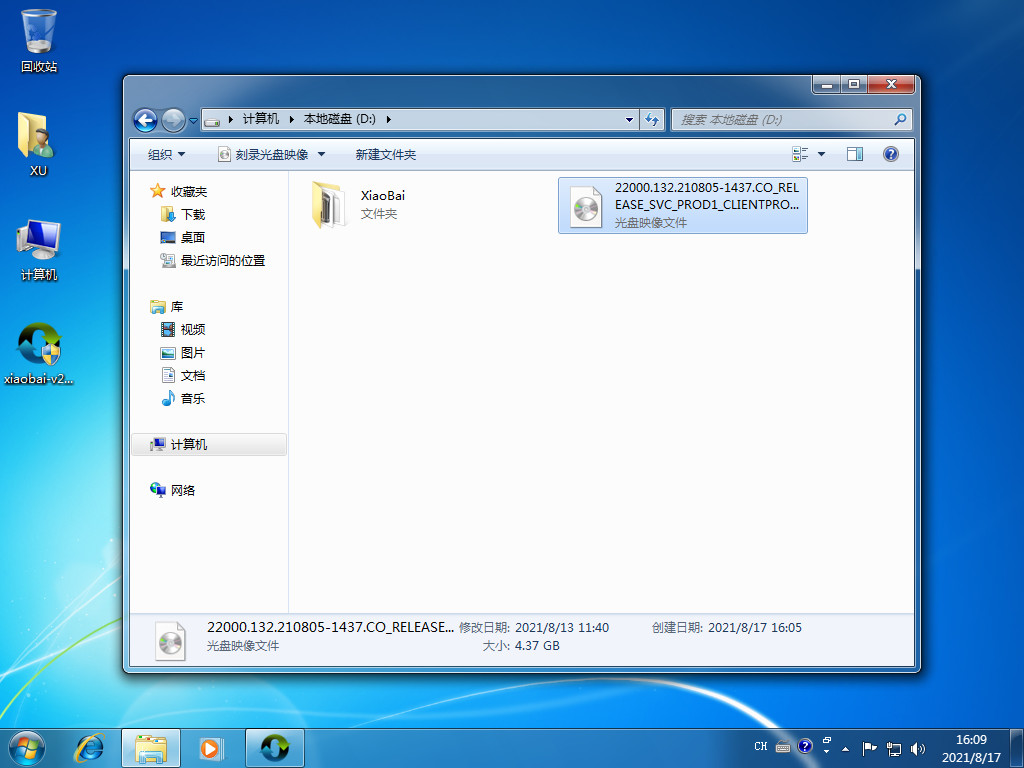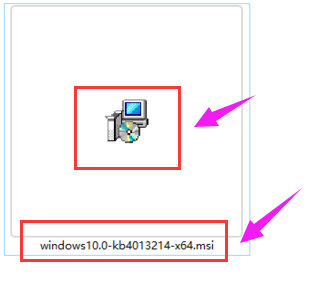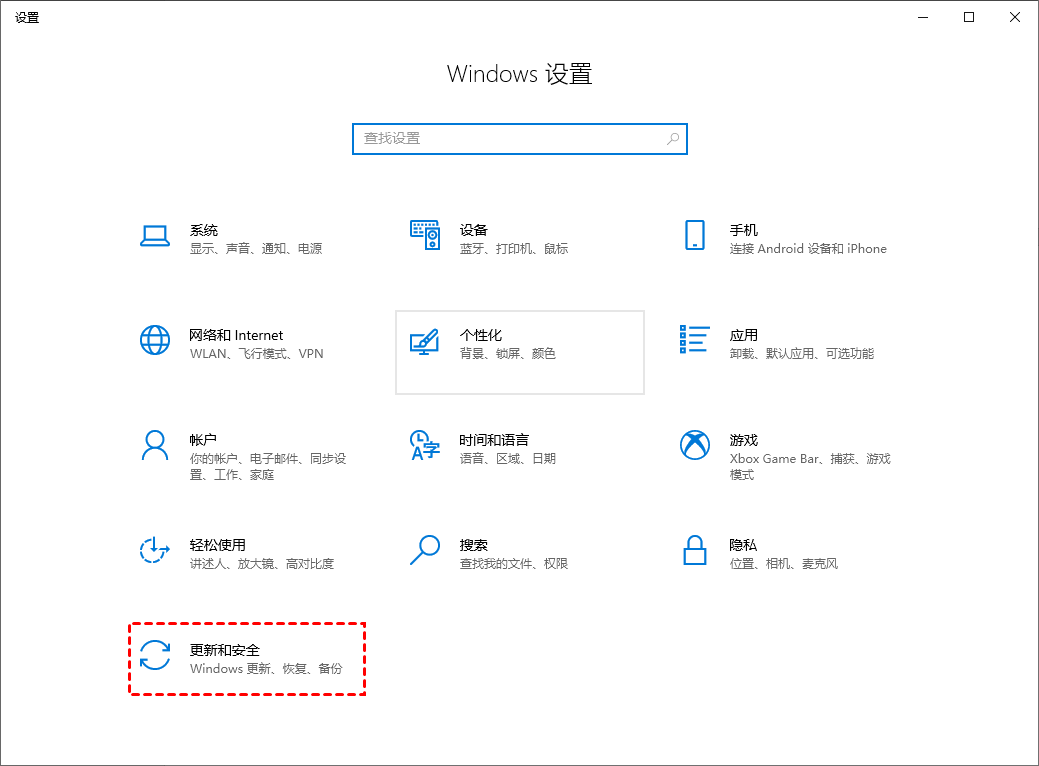30个电脑实用的技巧
电脑初学者对于电脑的使用常常会感到十分吃力,那是因为他们没有掌握一些实用的技巧。下面小编就为大家介绍30个电脑实用的技巧,欢迎大家参考和学习。
1.禁止IE的定期更新
在我们上网以后,Windows XP经常会在任务栏上弹出一个提示你升级系统文件的消息,其实这是IE浏览器的定期更新检查在作怪,大约每30天左右,Windows XP系统附带的IE6.0就会定期检查是否有新的升级软件,如果有,你没有下载升级,便会弹出上述提示对话框,我们可以采用下面的方法来禁止IE6.0的定期更新检查:打开“运行”对话框,输入“gpedit.msc”,打开“组策略”设置窗口,在左边的树形目录中找到“计算机配置/管理模板/Windows组件/Internet Explorer”,在右边的窗口中找到“禁用定期检查Internet Explorer软件更新”选项,打开该选项,在出现的窗口中选择“已启动”,最后单击“确定”按钮即可。
2.找回XP的安装密码
在9X时代,如果忘记了Windows的安装密码,只要到HKEY_LOCAL_MACHINE\SOFTWARE\Microsoft\Windows\CurrentVersion,察看一下ProductKey就可以了,可是在XP的注册表中怎么找不到呢?其实不需要到注册表中,打开Windows\System32,这儿有个叫$winnt$的配置文件,里面已经有清楚的记载了。
3.IE的全屏幕模式
一般都知道,在IE里按下F11键就可以快速切换到全屏幕模式,不过我们这里所说的全屏幕模式是指一个不包括工具栏、状态栏的纯全屏模式。要达到这种效果,启动IE时需加上一个参数,在命令行里输入C:/Program Files/Microsoft Internet/IEXPLORE.EXE -k,就可以打开一个全屏幕的IE了。
4.与Internet时间同步
不知你是否注意到现在有许多软件都可以让你电脑的时钟变得准确,其原理就是该软件选择一个服务器,当你上网的时候电脑内的时钟与服务器的时钟相比较,如果不准确的话就可以自动调整过来。而如今在Windows XP也集成了这一功能。我们可以双击任务栏右下角的时钟,在“Internet时间”中进行调整。需要注意的是:如果你的电脑安装了防火墙,那么很有可能不能进行Internet时间调整。
5.禁止隐藏不活动的图标
在使用一段时间后,Windows XP会自动检测并隐藏不活动的图标,我们可以通过下面的方法来禁止它:在任务栏的空白处单击鼠标右键,在弹出的快捷菜单中选择“属性”,在“任务栏”标签中将“隐藏不活动的图标”取消即可,如果你不想完全禁止这项功能,可以单击“自定义”按钮,自行设置有关项目的隐藏和显示。
6.使每次打开IE时的窗口都是最大化
通过快捷方式启动IE,例如通过快速启动工具栏中的图标启动IE时,您可以右击“快捷方式图标”,选择“属性”,在“快捷方式”选项卡中的“运行方式”选项栏中选择“最大化”,然后单击“确定”按钮。此后,无论什么时候您通过这个快捷方式启动IE,浏览器的窗口总处于最大化状态。通过桌面的“Internet Explorer”图标启动IE时,因为这不是一个标准的快捷方式,所以没有最大化选项。幸运的是,这个图标可以记住最近一次您使用浏览器的窗口的设置情况。因此,如果当您退出IE前将窗口最大化,那么下次启动IE时仍然会保持此次退出时的窗口设置。
7.让欢迎窗口更清晰
Windows XP系统的显示效果得到了较大提高,这主要是基于它使用了名“ClearType”的清晰化技术,该技术特别让使用笔记本电脑及液晶显示器的用户在运行Windows XP操作系统时感受到与以往系统不同的效果。但由于该清晰效果只有当Windows启动完毕后才能调用,因此在系统启动过程中的欢迎窗口仍然无法实现这一效果。为了使欢迎窗口更加清晰,用户可以使用注册表编辑器进行修改,寻找到这两个主键:
HKEY_USERS\.Default\Control Panel\Desktop\FontSmoothing
HKEY_USERS\.Default\Control Panel\Desktop\FontSmoothingType 将键值修改为“2”,这样便可以实现清晰显示效果了。
8.屏蔽弹出的广告窗口
当你打开一个网站就会发现也弹出另一个广告页面,页面开多了,电脑运行速度就会大大地变慢。一些禁止弹出广告页面(俗称“黑名单”)的软件就应运而生,其实在Windows XP自带的IE6.0中也有禁用黑名单的功能,打开浏览器,单击“工具/Internet选项/安全”,打开“安全”页面,在“安全设置”中选择“受限制的站点”,并点击“站点”按钮,在弹出的窗口中输入禁止弹出广告页面的.地址,再单击“添加”,“确定”,讨厌的广告窗口就不见了!
9.恢复桌面上的系统图标
通常很多用户还是习惯于在桌面上保留“我的文档”及其它经常访问文件夹快捷方式以及经常使用的程序快捷方式。如果你想在桌面上显示“我的电脑”、“我的文档”、“网上邻居”、IE浏览器的快捷方式图标,只需进行如下操作:在桌面点击鼠标右键,在右键菜单中选择“属性”命令,在打开的“显示 属性”对话框中选择“桌面”选项卡,单击“自定义桌面”按钮,打开“桌面”项目对话框。在“常规”选项卡的“桌面图标”栏中选择所需项目的复选框,然后单击“确定”返回上一级对话框,再单击“应用”按钮即可。
10.设定系统异常停止时Windows XP的对应策略
我们还可以在系统正常时,设定当系统出现异常停止时,Windows XP的反应措施,比如我们可以指定计算机自动地重新启动,步骤如下:鼠标右键单击“我的电脑”,在弹出的快捷菜单中选择“属性”,打开“系统属性”设置窗口,选择“高级”标签,打开“高级”选项卡,在“启动和故障恢??”选项区域中单击“设置”按钮,打开“启动和故障恢复”对话框,在“系统失败”选项区域中,通过启用复选框可以选择系统失败后的应对策略,在“写入调试信息”选项区域中可以设置写入系统调试信息时的处理方法,设置完毕,单击“确定”按钮返回“系统属性”对话框,再单击“确定”按钮。
11.采用Windows 98/2000的窗口风格
有些人可能不喜欢Windows XP的窗口风格,想恢复原来的Windows 98/2000的界面,怎么办?在桌面空白处单击鼠标右键,在快捷菜单中选择“属性”,在弹出的窗口中选择“主题”标签,从“主题”的下拉菜单中选择“Windows经典”,然后选择确定就可以了。
12.添加“显示桌面”项
在默认安装下,我们在任务栏中找不到熟悉的“显示桌面”按钮,难道Windows XP中没有这个非常好的功能了吗?其实不是,你依次单击“开始/设置/控制面板/任务栏和开始菜单”,在“任务栏和开始菜单属性”窗口中,将“显示快速启动”选项打上勾,“显示桌面”项就会出现在任务栏中了。
13.隐藏桌面图标
在Windows XP中增加了隐藏桌面图标的功能,你只需用鼠标单击桌面空白处,在弹出的右键菜单中选定“排列图标”命令,然后在其下一级级联菜单中取消对“显示桌面图标”命令的选定,系统就会自动将所有桌面图标隐藏。
14.取消快捷方式图标上的箭头
当你安装一些软件后,通常Windows XP桌面上会被放置一些快捷方式图标,可以让方便地启动应用程序。只是这些应用程序的快捷方式图标上出现的黑色箭头,非常影响桌面美观。如果你想将黑色箭头去除,只需进行如下操作:
打开注册表编辑器,进入HKEY_CLASSES_ROOT\Lnkfile子键分支,在此子键分支中查找到键值名IsShortcut,其类型为REG_SZ,将此值删除,就能去除快捷方式图标上的箭头。注销当前用户并重新启动计算机后设置就生效。
15.快速打开控制面板
把鼠标移动到“开始”按钮上,点鼠标右键,选择“属性/自定义/高级/开始菜单项目”,在“控制区面板”项目下选中“显示为菜单”(图10),然后单击“确定”就行了,您以后就可以像打开程序一样在“开始”菜单中打开一个控制面板的项目,很节约时间。
16.将所喜爱的程序放置在开始菜单顶部附近
你是否对某个程序非常喜爱且经常使用呢?那么,应通过将其放置在列表顶部的方式提高它在开始菜单中的优先级。这种方式能够确保该程序保持在开始菜单中,且不受其它程序的干扰,即便其它程序具有更高的使用频率也是如此。
在开始菜单上右键单击指向你所喜爱程序的链接,并在随后出现的快捷菜单中选择“附到'开始’菜单”上。你的程序将被永久移动到列表顶部,仅仅位于浏览器与电子邮件程序下方。
17.去掉桌面图标文字的阴影
以前版本的Windows在用自定义桌面的时候,图标的文字下面都有阴影(就是你的桌面颜色),影响了桌面的视觉效果。原来只能借助其他软件解决,但是性能不稳定,又占用系统资源。Windows XP帮你解决了这个问题!只要你打开电脑属性——先用右键单击“我的电脑”,在弹出的菜单中选“属性”,然后在“高级”选项卡中的“性能”框中点“设置
”按钮,在“视觉效果”页中 将“在桌面上为图标标签使用阴影”前面的方框打上钩。单击“确定”返回系统属性,再单击“确定”返回桌面。看看你桌面上的图标,已达到你梦寐以求的效果了!这样既能获得好的视觉效果,又能节省系统资源。
18.自动关闭电脑
安装完Windows XP之后,有些计算机在点击关闭电脑之后并不能自动关闭,而需像以前的AT电源一样手动关闭。这主要是Windows XP未启用高级电源管理。修正的方法是:点击“开始/控制面板/性能和维护/电源选项”。在弹出的电源选项属性设置窗口中,点击“高级电源管理”,将“启用高级电源管理支持”打上勾。
19.备份硬件配置文件
硬件配置文件可在硬件改变时,指导Windows XP加载正确的驱动程序,如果我们进行了一些硬件的安装或修改,就很有可能导致系统无法正常启动或运行,这时我们就可以使用硬件配置文件来恢复以前的硬件配置。建议用户在每次安装或修改硬件时都对硬件配置文件进行备份,这样可以非常方便地解决许多因硬件配置而引起的系统问题。备份的步骤如下:鼠标右键单击“我的电脑”,在弹出的快捷菜单中选择“属性”命令,打开“系统属性”对话框,单击“硬件”标签,在出现的窗口中单击“硬件配置文件”按钮,打开“硬件配置文件”对话框,在“可用的硬件配置文件”列表中显示了本地计算机中可用的硬件配
置文件清单,在“硬件配置文件选择”区域中,用户可以选择在启Windows XP时(如有多个硬件配置文件)调用哪一个硬件配置文件。要备份硬件配置文件,单击“复制”按钮,在打开的“复制配置文件”对话框中的“到”文本框中输入新的文件名,然后单击“确定”按钮即可。
20.缩短等待时间
打开注册表编辑器,找到 HKEY_LOCAL_MACHINESystemCurrentControlSetControl,将 WaitToKillServiceTimeout 设为:4000(原设
定值:20000)。找到 HKEY_CURRENT_USERControl PanelDesktop 键,将右边窗口的 WaitToKillAppTimeout 改为 4000(原设定值:
20000),即关闭程序时仅等待1秒。将 HungAppTimeout 值改为:2000(原设定值:5000),表示程序出错时等待0.5秒。
21.让系统自动关闭停止响应的程序
打开注册表 HKEY_CURRENT_USERControl PanelDesktop 键,将 AutoEndTasks 值设为 1(原设定值:0)。
22.加速共享查看
打开注册表编辑器,把HKEY_LOCAL_MACHINESoftwareMicrosoftWindowsCurrentVersionExplorerRemoteComputerNameSpace下的 {D6277990-4C6A-11CF-8D87-00AA0060F5BF} 删掉
23.优化“启动和故障恢复”设置:
右键单击“我的电脑”,点击属性,点击“高级”,在“启动和故障恢复”一栏中,点击“设置”,其中的“系统失败”一栏中,只选择“自动重新启动”,写入调试信息选择“无”。
24.关闭华医生Dr.Watson:
在开始->运行中输入drwtsn32命令,或者开始->程序->附件->系统工具->系统信息->工具->Dr Watson,调出系统里的华
医生Dr.Watson ,只保留转储全部线程上下文选项,否则一旦程序出错,硬盘会读很久,并占用大量空间。如以前有此情况,请查找user.dmp文件,删除后可节省几十MB空间。
25.关掉快速切换功能:
方法如下:控制面板 >用户帐户,点击“更改用户登陆或注销方式”,去掉“使用快速
用户切换”就可以了。
26.定制特殊的启动提示
注册表:HKEY_LOCAL_MACHINE\SOFTWARE\Microsoft\WindowsNT\CurrentVersion\Winlogon中的LegaNoticeCaption是登陆提示语言,“LegalNoticeText”是欢迎词。
27.关闭windows的文件保护
默认状态下是无法删除windows系统和程序文件的,所以警告!!!!!!!!!!!!!!!! 注册表:
HKEY_LOCAL_MACHINE\SOFTWARE\Microsoft\WindowsNT\Curren tVersion \winlogon 中的“SFCDisable”将它的值改为“ffffff9d”
28.windowsXP的内存优化!!!!!!!!!!!!(警告!!!!!以下设置需要有256M以上的内存才能有好的效果!!!)
注册表:
HKEK_LOCAL_MACHINE\SYSTEM\CurrentControlSet\Control\SessionManager\Memory Management中的:禁用内存页面调度: DisablePagingExecutive 值改为“1”
提升系统缓存: LargeSystemCache 值改为“1”
29.修改磁盘缓存以加速xp
磁盘缓存对xp运行起着至关重要的作用,但是默认的I/O页面文件比较保守。所以,对于不同的内存,采用不同的磁盘缓存是比较好的做法。
a.)运行 regedit;
b.)去[HKEY_LOCAL_MACHINE\SYSTEM\CurrentControlSet\Control\Session Manager\Memory Management\IoPageLockLimit];
c.)根据你的内存修改其十六进制值:
64M: 1000;
128M: 4000;
256M: 10000;
512M或更大: 40000.
d.)重启
30.减少磁盘扫描等待时间
在dos下,键入“chkntfs/t:0”